5 cách sửa lỗi trình duyệt Chrome không truy cập được Internet

Tuy nhiên, cũng tương tự như nhiều phần mềm khác, trình duyệt Google Chrome đôi khi cũng gặp một số lỗi khiến người dùng không thể truy cập Internet, đơn cử như Your connection was interrupted (kết nối của bạn bị gián đoạn). Làm thế nào để khắc phục vấn đề?
1. Khởi động lại router WiFi
Vì sự cố liên quan đến kết nối Internet nên việc đầu tiên bạn cần làm là khởi động lại router. Để thực hiện, người dùng chỉ cần nhấn nút nguồn (Power) hoặc rút dây điện để tắt thiết bị, sau đó đợi khoảng 30 giây đến một phút rồi mới tiến hành bật lại.

2. Xóa bộ nhớ cache DNS
Bộ nhớ cache DNS là một cơ sở dữ liệu tạm thời được lưu trữ trên máy tính của bạn, bao gồm các lượt truy cập gần đây vào các trang web. Nếu bộ nhớ cache DNS bị hỏng, bạn có thể sẽ gặp sự cố khi truy cập Internet.
Để xóa bộ nhớ cache DNS, bạn hãy nhấn tổ hợp Windows + R và gõ cmd, sau đó nhấn phải chuột chọn Run as administrator. Trong cửa sổ Command Prompt, người dùng chỉ cần nhập dòng lệnh ipconfig /flushdns và nhấn Enter.
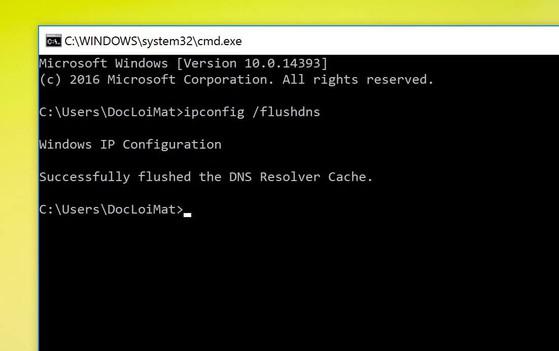
Xóa bộ nhớ cache DNS. Ảnh: MINH HOÀNG
3. Đặt lại giao thức Internet
Giao thức Internet hay TCP/IP là thành phần cốt lõi giúp Windows kết nối với Internet. Để đặt lại TCP/iPhone, bạn hãy nhấn tổ hợp phím Windows + R và gõ cmd, sau đó nhấn phải chuột chọn Run as administrator.
Tiếp theo, người dùng chỉ cần chạy chạy lần lượt 2 lệnh sau:
netsh int ip reset
netsh winsock reset
4. Xóa dữ liệu duyệt web
Đầu tiên, bạn hãy mở trình duyệt Google Chrome và nhập dòng lệnh chrome://settings/clearBrowserData vào thanh địa chỉ. Tiếp theo, người dùng chỉ cần đánh dấu vào các mục cần xóa, bao gồm Cookies and other site data, Cached images and files, sau đó lựa chọn mốc thời gian tương ứng và nhấn Clear data (xóa dữ liệu).
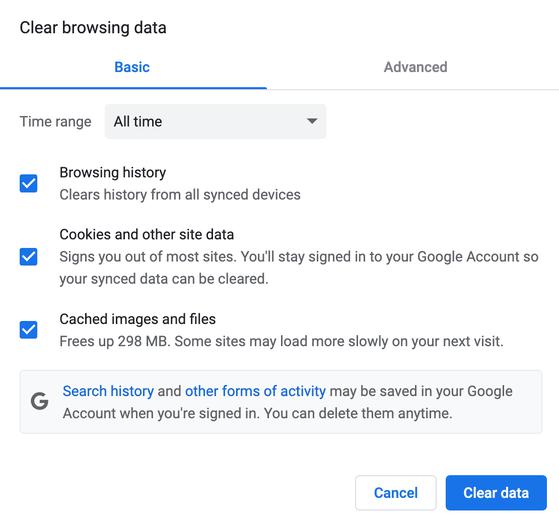
Xóa dữ liệu duyệt web trên Google Chrome. Ảnh: MINH HOÀNG
5. Đặt lại Google Chrome
Nếu những cách trên vẫn không giúp khắc phục vấn đề, bạn hãy thử đặt lại trình duyệt Google Chrome. Việc này sẽ xóa tất cả các tiện ích mở rộng và đưa toàn bộ thiết lập trở về trạng thái mặc định ban đầu.
Để thực hiện, bạn hãy gõ dòng lệnh chrome://settings/reset vào thanh địa chỉ và nhấn Enter. Sau đó người dùng chỉ cần bấm Restore settings to their original defaults.
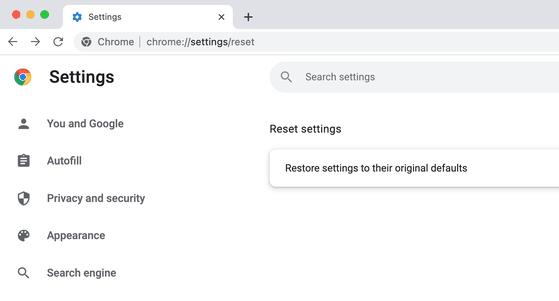
Đặt lại trình duyệt Google Chrome. Ảnh: MINH HOÀNG
Theo 24h.com.vn
Tin cùng chuyên mục
- Nokia chuẩn bị triển khai 5G tại Việt Nam 24.09.2024 | 13:58 PM
- Sinh động các chương trình trực tiếp tại Fanpage Báo Tuyên Quang online 03.01.2023 | 08:16 AM
- Thực hiện quy định về chuẩn hóa thông tin thuê bao di động 31.03.2023 | 16:13 PM
- Hưởng ứng ngày Chuyển đổi số quốc gia 10/10Chuyển đổi số vì một cuộc sống tốt đẹp hơn 09.10.2022 | 21:42 PM
- Sở Thông tin và Truyền thông: Diễn tập ứng phó sự cố an toàn thông tin mạng năm 2022 04.10.2022 | 17:30 PM
- Hướng dẫn trẻ em sử dụng mạng internet an toàn và hiệu quả 05.08.2022 | 08:27 AM
- Người dùng nên cập nhật Chrome 92 ngay để vá 9 lỗ hổng nghiêm trọng 21.08.2021 | 15:47 PM
- UBND tỉnh nghe báo cáo dự thảo đề án chuyển đổi số tỉnh Thái Bình giai đoạn 2021 - 2025, định hướng đến năm 2030 21.07.2021 | 19:16 PM
- Thiết bị đầu tiên chuyển suy nghĩ thành câu nói 19.07.2021 | 09:47 AM
- Tại sao không gộp các ứng dụng chống dịch thành một 'super app' 19.07.2021 | 09:48 AM
Xem tin theo ngày
-
 Đặc sắc chương trình nghệ thuật kỷ niệm 110 năm ngày sinh Tổng Bí thư Nguyễn Văn Linh và chào mừng hợp nhất tỉnh Hưng Yên và tỉnh Thái Bình
Đặc sắc chương trình nghệ thuật kỷ niệm 110 năm ngày sinh Tổng Bí thư Nguyễn Văn Linh và chào mừng hợp nhất tỉnh Hưng Yên và tỉnh Thái Bình
- Chủ tịch Ủy ban Trung ương MTTQ Việt Nam Đỗ Văn Chiến thăm làm việc tại phường Phố Hiến
- Công bố nghị quyết, quyết định của Trung ương, địa phương về sáp nhập đơn vị hành chính cấp tỉnh, cấp xã và kết thúc hoạt động cấp huyện
- Báo Thái Bình - Một hành trình với những mốc son lịch sử
- Thư tòa soạn
- Công bố quyết định của Bộ trưởng Bộ Công an, Giám đốc Công an tỉnh về công tác tổ chức, cán bộ
- Khởi công dự án nhà máy đốt chất thải rắn phát điện công nghệ hiện đại tại xã Thụy Trình
- Khởi công dự án đầu tư xây dựng sân golf Cồn Vành và dự án đầu tư xây dựng khu bến cảng hàng lỏng Ba Lạt
- Việt Nam nâng tầm vị thế tại Hội nghị quốc tế về biển và đại dương
- Hội thảo khoa học: Đồng chí Nguyễn Văn Linh – Nhà lãnh đạo kiên định, sáng tạo của Đảng và cách mạng Việt Nam
